ઘણા લોકો મને પૂછે છે કે શું આઈપેડ તેની સાથે કોઈ પુસ્તક વાંચવા માટે સક્ષમ છે?. મને આનંદ થાય છે, હું જવાબ આપું છું કે હા, મેં Appleપલ ટેબ્લેટ પર ઘણા પુસ્તકો વાંચ્યા છે અને, ભલે તે કિન્ડલ અથવા ઇબુક જેટલું સારું ન હોય, યોગ્ય એપ્લિકેશન સાથે ઘણી વસ્તુઓ કરવામાં સક્ષમ છે: આઇબુક્સ. Appleપલે એવા લોકો વિશે પણ વિચાર્યું કે જેઓ સાહિત્યને ચાહે છે અને આઇઓએસ ડિવાઇસેસ (અને ઓએસ એક્સ મેવરિક્સવાળા મેક માટે) માટે એપ્લિકેશન વિકસાવી કે જેથી બધા વપરાશકર્તાઓ પુસ્તકો વાંચી શકે (અથવા પીડીએફ) રસપ્રદ શબ્દોની રેખાંકિત કરતી વખતે, કેટલાક વિચિત્ર શબ્દની વ્યાખ્યા શોધવા અથવા વિવિધ અવતરણો શેર કરવા બદલ આભાર ટ્વિટર અથવા ફેસબુક
લેખોની આ શ્રેણીમાં આપણે તેની સાથે કરી શકીએ તે બધું વિશે વાત કરીશું Appleપલ બુક રીડિંગ એપ્લિકેશન: આઇબુક્સ.
આઇબુક્સ પર પ્રથમ નજર
એપ સ્ટોર પરથી આઇબુક્સ ડાઉનલોડ કર્યા પછી, અમે નીચેની છબી (પુસ્તકો વિના) જોઈશું:
જેમ તમે જોઈ શકો છો, અમે જોઈ શકીએ છીએ કે આપણી પાસે 4 ભાગો છે જે બટનો અને એપ્લિકેશનના તત્વો દ્વારા સારી રીતે અલગ છે:
- ખરીદી અને પ્લેસમેન્ટ: જો આપણે કોઈ પુસ્તક ખરીદવું હોય, તો ફક્ત "સ્ટોર" પર ક્લિક કરો અને અમે જોઈતા બધા પુસ્તકો ખરીદવા માટે આઇબુક્સ સ્ટોર પર જઈશું. જ્યારે આપણે કોઈ ખરીદીશું, ત્યારે અમે પ્રારંભિક સ્ક્રીન પર પાછા આવીશું. અન્ય બટન, "સંગ્રહો" નો ઉપયોગ, અમારા આઈપેડ પરની વિવિધ "લાઇબ્રેરીઓ" નો સંપર્ક કરવા માટે થાય છે. ઉદાહરણ તરીકે: "હેરી પોટર", "પીડીએફ", "ગ્રેના 50 શેડ્સ" ...
- પ્રદર્શન: પાછલા તત્વોની વિરુદ્ધ બાજુએ, અમારી પાસે પુસ્તકોના પ્રદર્શનને સુધારવાનો વિકલ્પ છે: ફક્ત પુસ્તકનું કવર (પુસ્તક સ્વરૂપમાં) અથવા, લેખકના નામ અને અન્ય લાક્ષણિકતાઓની સૂચિમાં ... આપણી પાસે પણ છે «સંપાદન on પર ક્લિક કરીને પુસ્તકો મૂકીને ખસેડવાનો વિકલ્પ.
- શોધો: સંગ્રહના નામની નીચે (આ કિસ્સામાં "પુસ્તકો") ની પાસે અમારી પાસે એક સર્ચ એન્જિન છે જેની સાથે અમે અમારા આઈપેડ પર વિવિધ પુસ્તકો, લેખકો, કેટેગરીઝ, શીર્ષકો શોધી શકીએ છીએ ...
- પુસ્તકો: આઇબુક્સ વિશેની સૌથી અગત્યની બાબત. બાકીની બધી સ્ક્રીન અમારા આઈપેડ પરની પુસ્તકો દ્વારા કબજે કરવામાં આવી છે.
તેથી આગળ વધો, અમે પહેલાથી જ iBooks મુખ્ય સ્ક્રીન પરની મુખ્ય વસ્તુઓ પર એક નજર નાખી છે.
સંગ્રહો ઉમેરવાનું અને પુસ્તકનું સ્થાન સંપાદન કરવું
આઇબુક્સને સમર્પિત આ પ્રથમ લેખમાં, અમે એપ્લિકેશનમાં પુસ્તકોના ક્રમ સાથે બે ખૂબ જ મહત્વપૂર્ણ બાબતો વિશે પણ વાત કરીશું:
સંગ્રહ ઉમેરો અને તેમને પુસ્તકો ઉમેરો
સંગ્રહ ઉમેરવા અને પુસ્તકો ઉમેરવા માટે:
- «સંગ્રહો on અને પછી« નવું on પર ક્લિક કરો. અમે અમારા સંગ્રહનું નામ લખીએ છીએ અને ઠીક ક્લિક કરીએ છીએ.
- નવા સંગ્રહમાં પુસ્તકો ઉમેરવા માટે, ફક્ત તે જ જગ્યાએ જાઓ જ્યાં અમારી પાસે પુસ્તકો (બધા) છે અને "સંપાદિત કરો" પર ક્લિક કરો (ઉપર જમણે)
- અમે સંગ્રહમાં દાખલ કરવા માંગતા પુસ્તકો પસંદ કરીએ છીએ અને «ટ્રાન્સફર on પર ક્લિક કરીએ છીએ.
- આગળ, અમે તે સંગ્રહ પસંદ કરીએ છીએ જેમાં આપણે તે પુસ્તકો ઉમેરવા માંગીએ છીએ અને, બસ!
સંગ્રહમાં પુસ્તકોનો ક્રમ સંપાદિત કરી રહ્યા છીએ
- જો આપણે પુસ્તકોના ક્રમમાં આઇબૂક્સના સંગ્રહમાં ફેરફાર કરવા માંગતા હો, તો ફક્ત લાક્ષણિક ખેંચો અને છોડો. અમે કોઈ પુસ્તકના કવર પર થોડા સમય માટે ક્લિક કરીએ છીએ અને જ્યાં સુધી અમે ઇચ્છિત જગ્યાએ ન હોઈએ ત્યાં સુધી તેને ખસેડીએ છીએ.
હું આઈબુક્સ વિશેના આગલા લેખમાં તમારી રાહ જોઉં છું!
વધુ મહિતી - પુસ્તકો ભાડે લેવાની સંભાવના સાથે ગૂગલ પ્લે બુક્સ અપડેટ થયેલ છે
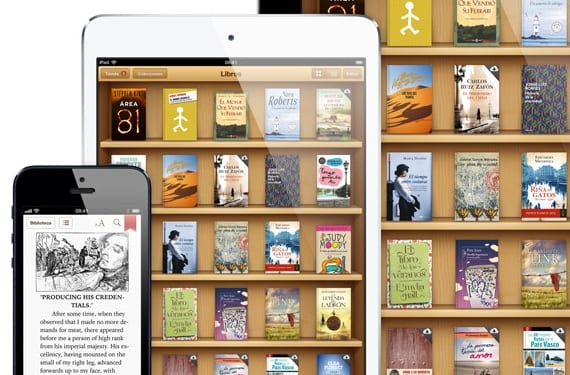
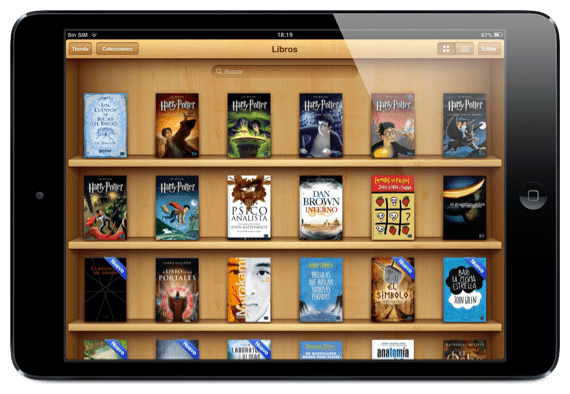

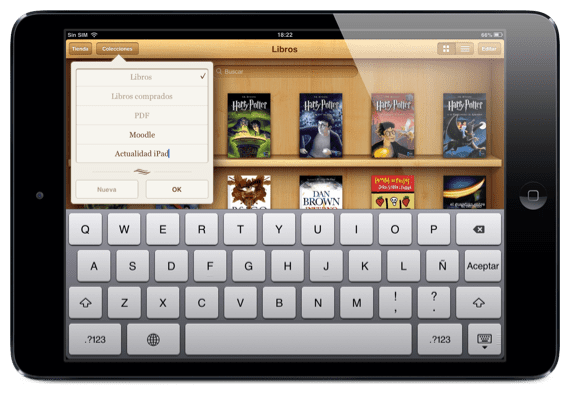
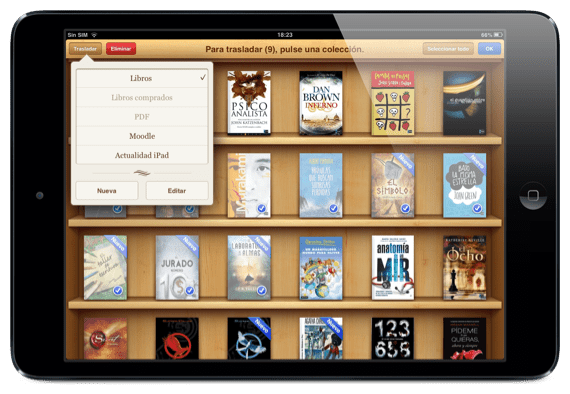

રસપ્રદ ફાળો. પરંતુ, શું કોઈને ખબર છે કે હું આઇબુક્સમાં આડી અથવા લેન્ડસ્કેપ પીડીએફ કેવી રીતે મૂકી શકું ???
જ્યારે હું આઈપેડ ચાલુ કરું છું ત્યારે હું આડો થઈ શકું છું ...
કદાચ મેં મારી જાતને સારી રીતે સમજાવી નથી. હું સામાન્ય રીતે ફોટા અને અન્ય પ્રકારનાં દસ્તાવેજોને પીડીએફ ફોર્મેટમાં કન્વર્ટ કરું છું; જ્યારે હું બનાવેલ પીડીએફ દસ્તાવેજ આઇબૂક્સ પર નિકાસ કરું છું, ત્યારે તે હંમેશાં મૂળભૂત રીતે vertભી દેખાય છે, તેથી એવા ફોટા અથવા દસ્તાવેજો છે જે "લોપ્સાઇડ" દેખાય છે.
કોઇ તુક્કો?
હું માનું છું કે પીડીએફ બનાવતી વખતે તમને તે યોગ્ય દિશા આપશો નહીં ત્યારે સમસ્યા આવશે. તમે પ્રયત્ન કર્યો છે?
લુઇસ પેડિલા
luis.actipad@gmail.com
આઈપેડ ન્યૂઝ કોઓર્ડિનેટર
https://www.actualidadiphone.com
સામાન્ય રીતે હું તેમને આઇપેડમાંથી પીડીએફ કન્વર્ટર એપ્લિકેશનથી રૂપાંતરિત કરું છું, અને તે વિકલ્પ અમલમાં નથી.
સૂચન બદલ આભાર.
તમારું અનુયાયી અને કાર્ય કમ્પિ 😉
હું દરખાસ્ત મૂકું છું. તે એક સારા અને સંપૂર્ણ આઇબુક્સ લેખક ટ્યુટોરિયલનું પ્રદર્શન કરવાનું છે. આપણામાંના ઘણા એવા છે જે રસપ્રદ વસ્તુઓ કરવાનું પસંદ કરે છે પરંતુ સત્ય એ છે કે તમે તમારી જાતને ગુમાવશો. જો આ ટ્યુટોરિયલને દરેક "વસ્તુઓ" કેવી રીતે કરવી તે વિડિઓઝ સાથે પૂરક થઈ શકે અથવા વિડિઓ ટ્યુટોરિયલ પહેલેથી જ "લા લેશે" હશે :-)) …………………… જે કંઇક કરી શકે તેને પ્રોત્સાહિત કરો આ.
સાદર
ફ્રેન્ક
હું તે લખી રહ્યો છું કારણ કે તે ખૂબ શૈક્ષણિક હશે ...
વિચાર બદલ આભાર
સાદર
એન્જલ ગોંઝાલેઝ
આઈપેડ ન્યૂઝ રાઇટર
agfangofe@gmail.com
ઠીક છે, અમે નોંધ લઈએ છીએ. સૂચન બદલ આભાર !!!
Augગસ્ટ 26, 2013 ના રોજ 09:57 પર, ડિસ્કુસે લખ્યું:
તેનો વિચાર કરવા બદલ તમે બંનેનો આભાર !!!
અમે તે ભવિષ્યના ટ્યુટોરિયલના પ્રકાશન પર ધ્યાન આપીશું.
કઈ બાબતમાં તમને મદદ કરી શકે છે તે પૂછો.
એક આલિંગન
ફ્રેંક